Zugreifen auf die Viva Glint-Plattform
Aktive Microsoft Viva Glint-Administrator- und Dashboard-Benutzer können mit einem Microsoft Entra ID Benutzerkonto und einem ACTIVE status in der Viva Glint-App auf Viva Glint zugreifen. In diesem Artikel erfahren Sie mehr über unterstützte Internetbrowser, Zugriffslinks, Sitzungstimeouts, Problembehandlung bei anmeldungen und Dashboard.
Wichtig
Um erfolgreich auf Viva Glint zugreifen zu können, müssen Benutzer:
- In Entra mit dem Membertyp "Member" (nicht "Gast") vorhanden. Erfahren Sie mehr darüber, wie globale Microsoft 365-Administratoren oder Entra-Administratoren den Zugriff auf Viva Glint mit Microsoft Entra ID einrichten können.
- In der Viva Glint-App mit einem "ACTIVE"-Mitarbeiter-status und der Mitgliedschaft in der Rolle "Aktive Mitarbeiter" vorhanden.
Auswählen eines unterstützten Browsers
Viva Glint Können Benutzer mit verschiedenen Internetbrowsern auf Umfragen und Dashboards zugreifen. Verwenden Sie diese Informationen, um zu überprüfen, ob Ihr bevorzugter Browser für den Zugriff auf Viva Glint unterstützt wird.
Wichtig
Alle Benutzer müssen auf Viva Glint über einen Browser zugreifen, der TLS 1.2 unterstützt, der die neuesten Versionen von Microsoft Edge, Google Chrome, Safari und Mozilla Firefox enthält.
| Browser | Umfrage | Dashboard |
|---|---|---|
| Aktuelle Version von Microsoft Edge | Unterstützt | Unterstützt |
| Google Chrome | Unterstützt | Unterstützt |
| Safari | Unterstützt | Unterstützt |
| Mozilla Firefox | Unterstützt | Unterstützt |
| iOS – Safari (Mobil) | Unterstützt | Unterstützt |
| Android – Chrome (Mobile) | Unterstützt | Unterstützt |
Wichtig
Internet Explorer ist kein unterstützter Browser.
Zugriff mit einem Microsoft Entra ID Benutzerkonto
Ihre Entra oder andere IT-Administratoren wählen Authentifizierungsmethoden in Microsoft Entra ID für Viva Glint und andere Ressourcen aus. Beispiel: Benutzername und Kennwort + mehrstufige Authentifizierung mit einer App wie Microsoft Authenticator. Wählen Sie einen Link basierend auf der Region aus, in der sich der Viva Glint Mandant Ihres organization befindet, und folgen Sie den Anweisungen, um sich anzumelden.
Sitzungstimeout
Nach 20 Minuten Inaktivität werden Sie mit der ersten Meldung "Sind Sie noch hier?" aufgefordert. Eine Viva Glint Sitzung endet nach weiteren 10 Minuten Inaktivität.
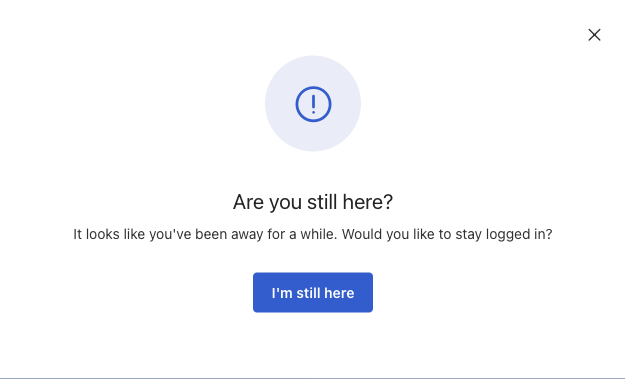
Probleme bei der Anmeldung
Wenn benutzer beim Zugriff auf Viva Glint Anmeldeprobleme oder wiederholte Abmeldungen auftreten, lesen Sie die Informationen zur Problembehandlung für häufige Zugriffsprobleme.
Dashboarderfahrungen
Viva Glint Administratoren und Dashboard Benutzern je nach Benutzerrolle und Rolleneinstellungen verschiedene Zielseiten oder Dashboards in Viva Glint angezeigt. Erfahren Sie mehr über Dashboard Erfahrungen für Viva Glint Rollen.